Как проверить, сколько видеопамяти у меня в Windows 10?
1 Откройте Расширенные настройки дисплея
- Нажмите здесь Тип Windows 10, чтобы найти кнопку, которая находится в левой части панели задач.
- Введите расширенные настройки отображения в поисковой утилите.
- Щелкните Просмотр информации об отображении, чтобы открыть Настройки, как на снимке экрана ниже.
- Затем щелкните Свойства адаптера дисплея, чтобы открыть окно на снимке ниже.
- На вкладке «Адаптер» в этом окне видеопамять графического процессора указывается как выделенная видеопамять. Вы можете нажать OK, чтобы закрыть окно.
Примечание. Если ваш компьютер оснащен двумя графическими процессорами, на вкладке «Адаптер» отображаются сведения только о вашем встроенном графическом процессоре. Пользователи ПК с двумя графическими процессорами могут найти сведения о VRAM для своих дискретных видеокарт, как описано для второго метода.
2 Откройте средство диагностики DirectX
- Щелкните правой кнопкой мыши кнопку «Пуск» в Windows 10 и выберите «Выполнить», чтобы открыть этот аксессуар.
- Затем введите эту команду в Run:
- Затем нажмите OK, чтобы открыть средство диагностики DirectX, показанное непосредственно ниже.
- Выберите вкладку Display 2 на снимке экрана ниже.
- Здесь Display Memory указывает объем видеопамяти вашего дискретного графического процессора в мегабайтах (1000 МБ = 1 ГБ). Вы можете нажать Exit, чтобы закрыть окно.
3 Как проверить использование VRAM
- Чтобы проверить использование VRAM, щелкните правой кнопкой мыши панель задач и выберите параметр «Диспетчер задач».
- Выберите вкладку «Производительность ».
- Затем выберите там поле GPU.
- Если ваш компьютер оснащен двумя графическими процессорами, выберите GPU 1, чтобы просмотреть использование памяти выделенной видеокарты VRAM.
- Вы можете просмотреть использование общей памяти для вторичного встроенного графического процессора, выбрав GPU 0.
- Вы также можете просмотреть использование графического процессора приложениями в столбце графического процессора на вкладке «Процессы» диспетчера задач.
- Щелкните столбец GPU на вкладке «Процессы», чтобы просмотреть использование графического процессора приложения от максимального к минимальному.
Итак, вот как вы можете видеть, сколько VRAM имеет ваша видеокарта, и отслеживать использование VRAM с помощью диспетчера задач. Если ваша видеокарта имеет более 4 ГБ видеопамяти, вы можете играть в более требовательные к системе игры с более высоким разрешением.
Источник записи: windowsreport.com
Как узнать на сколько процентов работает видеокарта?
Способ 1: GPU-Z Первым делом запускаем GPU-Z. В нём переходим во вкладку «Sensors». В открывшейся панели будут показаны разнообразные значения, полученные с датчиков на видеокарте. Загруженность графического чипа в процентах можно узнать, посмотрев на значение в строке «GPU Load».
Как узнать на сколько видеокарта на ПК?
Первое, что следует попробовать, чтобы посмотреть, какая видеокарта на компьютере — зайти в диспетчер устройств и проверить информацию там. Самый быстрый способ сделать это в Windows 10, 8, Windows 7 и Windows XP — нажать клавиши Win + R (где Win — клавиша с эмблемой ОС) и ввести команду devmgmt. msc.
Как узнать на сколько видеокарта в ноутбуке?
Меню «Диспетчер устройств» прячется по адресу «Панель управления» — «Система» — «Диспетчер устройств». Проще ввести имя утилиты в строке поиска в «Пуске» и выбрать первый вариант из списка найденных. В диспетчере перечислены все комплектующие вашего ноутбука; имя видеокарты указано во вкладке «Видеоадаптеры».
Как узнать есть ли у меня встроенная видеокарта?
Через диспетчер устройств. Для этого нужно нажать правой кнопкой мыши по значку “Мой компьютер” и выбрать пункт меню “Свойства”. После этого в левом меню нужно выбрать пункт “Диспетчер устройств”. И нажимаем на пункт “Видеоадаптеры” после чего можно увидеть какая, видеокарта установлена….
Как узнать название своей видеокарты?
Инструмент Windows «Сведения о системе» отображает весь список установленного оборудования. Запустить утилиту можно через командную строку: нажмите + и введите «msinfo32» (без кавычек). В левом столбце выберите «Компоненты» — «Дисплей». Во втором поле «Имя» указана модель вашей видеокарты….
Как узнать какая у меня модель ноутбука?
Нажмите комбинацию клавиш «Win + R». В появившемся окне введите команду «dxdiag» и подтвердите операцию. Найдите строки «Изготовитель» и «Модель»….
Как узнать сколько у меня видеокарта на Windows 10?
Один из наиболее доступных способов узнать модель своей видеокарты на Windows 10 — заглянуть в диспетчер устройств. Кликаем правой кнопкой мыши по значку «Этот компьютер», расположенный на рабочем столе. Затем выбираем вкладку «Управление» и переходим в диспетчер устройств. Затем переходим на вкладку «Видеоадаптеры»….
Как зайти в настройки видеокарты на Windows 10?
Перейдите в группу настроек «Система», выберите вкладку «Дисплей» и прокрутите бегунок вниз до ссылки «Дополнительные графические параметры» и нажмите на нее. Затем в открывшемся окне выберите тип приложения, для которого будете выполнять настройки графической производительности….
Способ 5: Диспетчер задач
В Виндовс 10 можно узнать сколько ГБ на видеокарте через «Диспетчер задач» – туда можно попасть разными способами, но проще нажать ПКМ по пустому месту нижней полоски рабочего стола. Или кликните ПКМ по кнопке «Пуск».
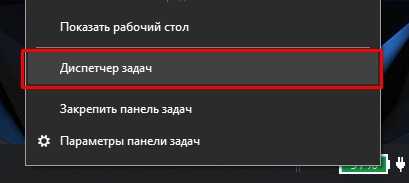
Во вкладке «Производительность» выбираем нужный графический процессор (если у вас их два или более). И смотрим в строку «Выделенная память графического процессора» в правом блоке. Минус данного способа в том, что информации тут очень и очень мало, зато можно сразу посмотреть температуру GPU кристалла.
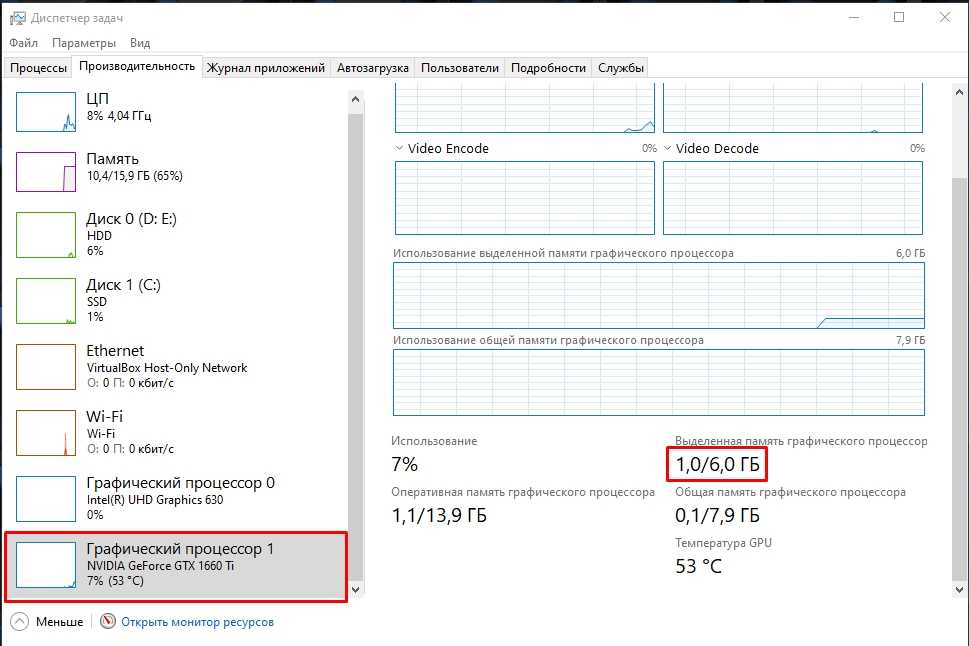
Открываем консоль и прописываем команду:
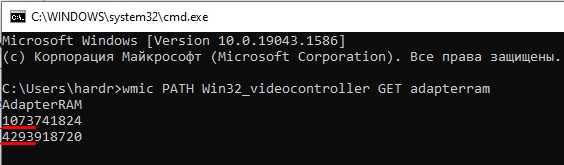
Вы увидите огромную цифру – нужно просто убрать 6 последних чисел (так сказать обрезать) и тогда вы увидите реальный результат. Проблема этого способа в том, что консоль почему-то показывает не общую память, а свободную. В итоге число будет меньше. Если вы видите два числа, то эта информация по двум видеокартам (интегрированная и дискретная).
Вариант 8
С каждым годом развитие новых технологий становится все более неотъемлемой частью нашей жизни. Смартфоны, компьютеры, интернет, дроны, автоматизация процессов – все это разработки, которые упрощают нашу жизнь и делают ее более комфортной. Но действительно ли новые технологии действуют только на наше благо?
Мой опыт и мое ежедневное взаимодействие с новыми технологиями только подтверждает тот факт, что они делают жизнь человека намного проще. Например, благодаря смартфону я могу легко и быстро связаться с любым человеком, отправить сообщение, сделать видеозвонок или найти необходимую информацию в интернете. Компьютер позволяет мне выполнять множество задач одновременно и значительно ускоряет процесс работы. Кроме того, новые технологии также облегчают и упрощают нашу жизнь во многих других аспектах – начиная от автоматизации производственных процессов и заканчивая использованием беспилотных автомобилей.
Одним из ярких примеров, демонстрирующих, как новые технологии делают жизнь проще, является автоматизация домашнего хозяйства. С помощью «умных» девайсов, таких как голосовые помощники или системы управления освещением и электричеством, мы можем значительно упростить повседневные задачи домашнего хозяйства. Например, с одним словесным командованием мы можем включить свет, открыть или закрыть окна, включить телевизор или музыку. Это сэкономит нам время и силы, которые можно использовать для более важных дел.
Еще один пример – онлайн-платформы для работы и общения. Благодаря таким ресурсам, как Zoom или Slack, мы можем работать удаленно, общаться с коллегами и решать рабочие вопросы в любом удобном для нас месте. Это не только упрощает нашу работу, но и позволяет сократить время, потраченное на поездки, а также дает возможность быть гибкими и управлять своим временем более эффективно.
В целом, я считаю, что новые технологии безусловно делают жизнь человека проще. Они упрощают нашу работу, экономят время, упрощают повседневные задачи и расширяют возможности общения и общего развития
Однако, необходимо помнить и о том, что усовершенствования в технологической области также имеют свои негативные стороны, и важно уметь сбалансировать и использовать их с умом и ответственностью
Мне нравится101Не нравится41
Рейтинг сочинений
438
179
109
91
60
56
45
30
Преимущества ноутбуков
Ноутбуки являются удобным и портативным решением для работы и развлечений. Они легко помещаются в сумку или рюкзак и могут быть взяты с собой в любое место. Это позволяет работать, учиться или развлекаться в любом удобном месте — на работе, в кафе, в поезде или даже на открытой природе.
Еще одним преимуществом ноутбуков является их мобильность. Благодаря аккумулятору, ноутбуки позволяют работать без подключения к электрической сети на протяжении нескольких часов. Это особенно полезно для путешествий, встреч с клиентами или для работы вне офиса.
Ноутбуки обладают широкими возможностями для расширения и модернизации. Современные модели обычно имеют слоты для дополнительной оперативной памяти, SSD или HDD дисков, а также различных внешних устройств, таких как принтеры, сканеры или внешние мониторы.
Кроме того, многие ноутбуки предлагают широкий выбор программного обеспечения, что позволяет пользователю выбрать и установить программы, которые соответствуют его индивидуальным потребностям и задачам. Это делает ноутбуки многофункциональными инструментами для работы, обучения, развлечений и творчества.
Мобильность и портативность
В современном мире, где передвижение и активный образ жизни играют важную роль, мобильность и портативность являются неотъемлемыми качествами, которые обеспечивают ноутбуки. Благодаря своим компактным размерам и легкому весу, ноутбуки легко брать с собой в путешествия, на рабочие встречи или в университет. Они не занимают много места в сумке и позволяют всегда оставаться на связи, работать или развлекаться в любом месте и в любое время.
Ноутбуки также обладают аккумуляторами, которые позволяют им работать без подключения к электрической сети на протяжении длительного времени. Это особенно полезно в дороге или при отсутствии возможности подключения к розетке. Мобильность ноутбука позволяет быть всегда на связи и продуктивно работать, даже находясь вдали от стационарного компьютера.
Еще одним преимуществом мобильности и портативности ноутбуков является возможность работать в различных условиях. Ноутбуки оснащены встроенными клавиатурой и экраном, что позволяет использовать их везде, где есть необходимость: на улице, в кафе, в библиотеке, дома или в офисе. Они позволяют быть всегда под рукой и не зависеть от наличия компьютера в нужном месте.
Универсальность и функциональность
Ноутбуки представляют собой универсальные и функциональные устройства, которые позволяют выполнять широкий спектр задач в любой сфере деятельности. Благодаря своей портативности, они позволяют работать в любой точке мира, где есть доступ к интернету и электроэнергии.
Ноутбуки являются незаменимым инструментом для студентов, бизнесменов, программистов и других профессионалов. Благодаря большому разнообразию моделей и конфигураций, каждый может подобрать свой идеальный ноутбук в соответствии с потребностями и бюджетом.
Одной из главных особенностей ноутбуков является возможность применения различных программ и программных пакетов для выполнения различных задач. Они обладают мощными процессорами, оперативной памятью и дисками, что позволяет выполнять тяжелые вычисления, обрабатывать графику, монтировать видео и многое другое.
Кроме того, ноутбуки удобны для проведения презентаций, просмотра фильмов и сериалов, игр и других развлечений. Современные ноутбуки оснащены качественными дисплеями, звуковыми системами и видеокартами, что позволяет наслаждаться высоким качеством контента.
Интеграция с другими устройствами
Одним из главных преимуществ ноутбуков является их способность интегрироваться с другими устройствами. Благодаря наличию различных портов и возможности подключения к интернету, ноутбуки становятся центральным устройством для работы с другими гаджетами.
С помощью ноутбука вы можете подключать внешние устройства, такие как принтеры, сканеры, флеш-накопители и т. д. Это особенно удобно для работы с документами или фотографиями, так как вы можете легко распечатать нужные документы или передать фотографии на внешний носитель.
Также ноутбук может служить медиацентром для воспроизведения видео, музыки и просмотра фотографий на телевизорах или других мультимедийных устройствах. Вы можете подключить ноутбук к телевизору с помощью HDMI или VGA кабелей и наслаждаться качественным просмотром контента на большом экране.
Кроме того, с помощью ноутбука вы можете синхронизировать свои данные с мобильными устройствами, такими как смартфоны и планшеты. Благодаря этому вы можете обмениваться файлами, синхронизировать контакты, календари и другие данные без лишних усилий.
Как использовать найденную информацию о видеокарте
После того, как вы узнали количество гигабайт видеокарты на своем ноутбуке с операционной системой Windows 10, вы можете использовать эту информацию для определенных задач:
1. Оптимизация игр. Зная мощность и количество памяти вашей видеокарты, вы можете настроить графические настройки игр таким образом, чтобы достичь оптимального баланса между графикой и производительностью. Если ваша видеокарта имеет большое количество гигабайт, вы можете увеличить разрешение и включить более высокие настройки графики для более красивой и детализированной картинки.
2. Работа с ресурсоемкими приложениями. Если вам нужно работать с программами, которые требуют большого объема памяти видеокарты, вы можете быть уверены, что ваша видеокарта справится с этой задачей. Например, при работе с программами для видеомонтажа или 3D-моделирования, большой объем видеопамяти значительно ускорит процесс обработки и отображения.
3. Проверка совместимости. Некоторые программы и игры имеют определенные требования к видеокарте. Зная количество гигабайт видеопамяти вашей видеокарты, вы сможете проверить, соответствует ли она требованиям программы или игры. Это поможет избежать возможных проблем или несовместимости.
4. Покупка или апгрейд видеокарты. Если вашей текущей видеокарты недостаточно для выполнения нужных вам задач, зная количество гигабайт видеопамяти, вы сможете принять решение о покупке новой или апгрейде текущей видеокарты
Здесь также важно учесть и другие характеристики видеокарты, такие как частота работы GPU и видеопамяти, количество ядер и т.д
Итак, зная количество гигабайт видеопамяти на вашей видеокарте, вы сможете лучше настроить графические настройки, определить совместимость с программами и играми, а также принять решение о покупке или апгрейде видеокарты.
Вариант 3
В наше время Интернет играет важную роль в жизни людей и особенно в учебном процессе школьников. Но, помогает ли он школьникам в учебе? Ответ на этот вопрос не так прост, как может показаться на первый взгляд.
С одной стороны, Интернет может быть незаменимым инструментом для школьников в учебе. На просторах сети можно найти множество учебных материалов, статей и книг, которые могут помочь ученику лучше понять материал и подготовиться к экзаменам. Например, я помню, как во время подготовки к экзаменам по истории я много времени проводила на различных исторических сайтах и форумах, где общалась с другими студентами и делилась знаниями. Это помогло мне улучшить свои знания и получить хорошую оценку на экзамене.
Из вышесказанного можно сделать вывод, что Интернет может быть как полезным, так и вредным инструментом для учебы. Все зависит от того, как школьник использует его. Если он использует Интернет для получения дополнительной информации и улучшения своих знаний, то это будет полезным. Если же он использует Интернет в качестве отвлечения от учебы, то это будет вредно для его успеваемости.
Лично я считаю, что Интернет очень полезен для школьников в учебе, если использовать его правильно
Важно уметь отличать правдивую информацию от ложной и уметь организовывать свое время, чтобы Интернет не отвлекал от учебы
В целом, Интернет — это очень мощный инструмент, который может помочь школьникам в учебе, но только если он используется правильно.
Конечно, это не означает, что интернет является панацеей для всех проблем в учебе. Некоторые ресурсы могут быть недостоверными, а другие могут отвлекать ученика от учебного процесса
Поэтому, важно научить школьников правильно использовать интернет и выбирать надежные и полезные источники
В заключении, можно сказать, что интернет действительно может помочь школьникам в учебе, предоставляя доступ к широкому спектру информации и обучающих ресурсов. Однако, его использование должно быть осознанным и регулируемым, чтобы избежать возможных отрицательных последствий.
Мне нравится1.1 k.Не нравится538
Вариант 6
В настоящее время интернет стал неотъемлемой частью жизни большинства людей, в том числе и школьников. Использование интернета для образовательных целей — это не только модно, но и необходимо. Возникает вопрос: помогает ли школьнику в учебе интернет? Я убежден, что ответ на этот вопрос — «да».
Прежде всего, интернет дает школьникам доступ к обширной базе знаний. Они могут использовать поисковые системы, чтобы найти нужную информацию для выполнения домашней работы или проекта. Кроме того, существует множество онлайн-курсов, видеолекций и других образовательных ресурсов, которые могут помочь ученикам понять сложные темы и подготовиться к экзаменам.
Во-вторых, интернет позволяет школьникам учиться в любое время и в любом месте. Нет необходимости ездить в библиотеку или искать информацию в книгах. Все, что им нужно, — это компьютер и доступ в Интернет
Это особенно важно для тех, кто живет в отдаленных районах, где нет доступа к библиотекам или образовательным учреждениям
Однако, есть и другая сторона медали. Интернет также может отвлекать школьников от учебы
Социальные сети, игры и другие развлечения могут захватить внимание учеников, и они могут потратить много времени на эти занятия вместо учебы
Как показывает мой опыт, использование интернета в учебе может быть очень полезным. Например, я использовал онлайн-курсы для изучения новых тем в химии и математике, а также использовал поисковые системы для поиска информации для своих проектов. Однако, я также знаю, что мне приходится бороться с искушением потратить слишком много времени на развлечения в Интернете.
Выводя итоги вышесказанного, можно утверждать, что Интернет играет важную роль в образовании и обучении школьников. Он позволяет получать доступ к огромному объему информации, дает возможность быстро найти ответы на вопросы и общаться с людьми со всего мира. Однако необходимо помнить о том, что Интернет не может заменить классические методы обучения, такие как чтение книг и проработка материала с помощью учителя. Кроме того, необходимо уметь отделять полезную информацию от ненужной и быть внимательным к возможным ошибкам.
Интернет не является единственным средством обучения, но при правильном использовании он может стать важным инструментом в руках школьника.
Мне нравится617Не нравится342
Ноутбук как средство организации работы и планирования
Современный ноутбук – это не только устройство для развлечений и работы с интернетом, но и мощный инструмент для организации рабочих процессов. Благодаря своей мобильности и высокой производительности, ноутбук становится незаменимым помощником в планировании и выполнении задач.
Блокнот и календарь
На ноутбуке можно создавать и редактировать блокноты и календари, что позволяет удобно организовывать рабочие дела и запланированные мероприятия. Также, благодаря возможности синхронизации с другими устройствами, информация всегда будет под рукой.
Онлайн-планировщики
Существуют множество онлайн-планировщиков, которые позволяют удобно организовывать расписание и задачи. С помощью ноутбука можно подключиться к таким сервисам и использовать все их возможности для улучшения эффективности работы и планирования.
Таблицы и графики
С использованием ноутбука можно создавать таблицы и графики, что очень полезно при работе с большим количеством данных. Такие инструменты помогают организовать информацию и визуализировать ее, что упрощает выполнение задач и принятие решений.
Работа в команде
Ноутбук позволяет легко совместно работать над проектами с другими людьми. С помощью специальных программ и онлайн-сервисов можно создавать и редактировать файлы одновременно с коллегами, осуществлять обмен сообщениями и делиться документацией. Это увеличивает эффективность работы в команде и позволяет добиться лучших результатов.
| Преимущества | Ноутбук как средство организации работы и планирования: |
|---|---|
| Удобство и мобильность | Ноутбук можно взять с собой в любое место и выполнять работу и планировать задачи, не завися от места пребывания. |
| Мощность и производительность | Ноутбук обладает достаточной мощностью, чтобы справиться с различными задачами, связанными с организацией работы. |
| Совместная работа | Ноутбук предоставляет возможность легко работать в команде и совместно выполнять проекты, что повышает эффективность рабочих процессов. |
| Организация информации | С помощью ноутбука можно создавать и редактировать блокноты, календари, таблицы и графики, что помогает организовать информацию и упростить ее восприятие. |
Использование ноутбука как средства организации работы и планирования позволяет улучшить эффективность рабочих процессов, облегчить выполнение задач и достичь лучших результатов. Благодаря мобильности и мощности, ноутбуки становятся незаменимым инструментом для организации деловой активности.
Различия между ноутбуками и другими портативными устройствами
Ноутбуки, смартфоны и планшеты стали неотъемлемой частью нашей повседневной жизни. Они предоставляют нам возможность быть связанными с миром в любое время и в любом месте. Однако, есть несколько основных различий между ноутбуками и другими портативными устройствами, которые помогают нам выбрать подходящее устройство для наших потребностей.
1. Функциональность:
Ноутбуки являются полноценными компьютерами и могут выполнять все те же задачи, что и обычные стационарные компьютеры. Они обычно имеют операционную систему Windows или macOS, и оснащены полноценной клавиатурой и трекпадом для удобного ввода и управления. Смартфоны и планшеты, с другой стороны, имеют более ограниченные функции и в основном используются для сетевых коммуникаций, просмотра контента и использования приложений.
2. Размер и портативность:
Ноутбуки обычно имеют большие экраны и клавиатуры, что делает их менее портативными по сравнению с смартфонами и планшетами. Они предназначены для работы на столе или коленях, и их удобно брать с собой при переезде или поездках. Смартфоны и планшеты, с другой стороны, легкие и компактные, и легко помещаются в кармане или сумке.
3. Производительность:
Ноутбуки имеют более мощные процессоры и большее количество оперативной памяти по сравнению с смартфонами и планшетами. Это делает их лучшим выбором для выполнения тяжелых вычислительных задач, таких как редактирование видео или игры. Смартфоны и планшеты часто имеют более ограниченные вычислительные возможности и используются в основном для повседневных задач, таких как просмотр контента и использование приложений.
4. Интерфейсы и порты:
Ноутбуки, обычно имеют большое количество различных портов и интерфейсов, таких как USB, HDMI, аудиовыходы и другие, для подключения внешних устройств и передачи данных. Смартфоны и планшеты, в основном, имеют только один или два порта, преимущественно для зарядки и подключения наушников.
5. Цена:
Ноутбуки обычно имеют более высокую цену, чем смартфоны и планшеты с аналогичными характеристиками и функциональностью. Ноутбуки предлагают большую производительность и функциональность, что приводит к более высокой стоимости. Смартфоны и планшеты, с другой стороны, предлагают более доступные варианты для повседневных потребностей и развлечения.
| Ноутбук | Смартфон | Планшет |
|---|---|---|
| Полноценный компьютер | Ограниченные функции | Ограниченные функции |
| Больший размер | Компактный и легкий | Компактный и легкий |
| Большая производительность | Ограниченная производительность | Ограниченная производительность |
| Много различных портов | Один или два порта | Один или два порта |
| Более высокая цена | Более доступная цена | Более доступная цена |




























